Περιεχόμενο
Βασικά
Εισαγωγή
Το 4Easysoft iPhone Cleaner μπορεί να αφαιρέσει όλα τα περιττά αρχεία ή τα ανεπιθύμητα δεδομένα που είναι αποθηκευμένα στις συσκευές σας iOS με μερικά κλικ στον υπολογιστή σας. Είτε πρόκειται για ανεπιθύμητα αρχεία είτε για απαρχαιωμένα δεδομένα που δεν γνωρίζετε, μπορείτε όλοι να βασιστείτε σε αυτό το εργαλείο για να σας βοηθήσει να τα σύρετε όλα και να αποκτήσετε ξανά ένα καθαρό iPhone ή iPad. Επιπλέον, δεν χρειάζεται να ανησυχείτε εάν η διαγραφή ορισμένων δεδομένων θα προκαλέσει σφάλματα, καθώς το iPhone Cleaner μπορεί να το προστατεύσει για εσάς.

Εγκατάσταση και εκκίνηση
Λάβετε δωρεάν λήψη αυτού του καθαριστικού κάνοντας κλικ στο ΔΩΡΕΑΝ Λήψη κουμπί στο επάνω μέρος αυτού του οδηγού χρήστη. Το πρόγραμμα περιήγησής σας θα ξεκινήσει αυτόματα τη λήψη του προγράμματος. Αφού ολοκληρωθεί η λήψη, κάντε διπλό κλικ στα αρχεία exe. Στο παράθυρο εγκατάστασης, επιλέξτε μια γλώσσα και κάντε κλικ στο Εγκαθιστώ κουμπί για να ξεκινήσει. Μόλις ολοκληρωθεί η εγκατάσταση, κάντε κλικ στο Ξεκίνα τώρα κουμπί για να εκκινήσετε το Cleaner στον υπολογιστή σας.

Αγορά και εγγραφή
Η δωρεάν δοκιμή του 4Easysoft iPhone Cleaner σάς επιτρέπει μόνο να έχετε πλήρη πρόσβαση στη λειτουργία σάρωσης και προεπισκόπησης δεδομένων. Άλλες λειτουργίες όπως Διαγραφή ανεπιθύμητου αρχείου, Απεγκατάσταση εφαρμογής ή Διαγραφή μεγάλων αρχείων περιορίζονται μόνο στην εγγεγραμμένη έκδοση.
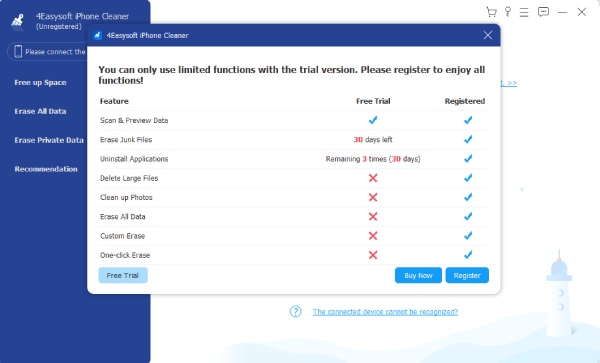
Πώς να αγοράσετε το 4Easysoft iPhone Cleaner
Επομένως, για να απολαύσετε καλύτερα τη μεγάλη λειτουργικότητα του καθαριστικού, μπορείτε να κάνετε κλικ στο Αγορασε τωρα κουμπί στο αναδυόμενο παράθυρο για να αγοράσετε μια κατάλληλη άδεια για τον εαυτό σας. Εάν δεν μπορείτε να δείτε κάποιο αναδυόμενο παράθυρο, κάντε κλικ στο Αγορά κουμπί με ένα εικονίδιο καλαθιού αγορών και θα σας οδηγήσει στο Αγορά σελίδα του ιστότοπου 4Easysoft.
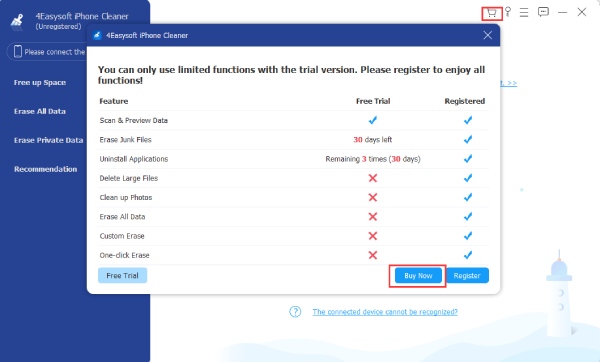
Πώς να εγγράψετε το 4Easysoft iPhone Cleaner
Μετά την αγορά, θα λάβετε ένα email με τον κωδικό εγγραφής. Στη συνέχεια, κάντε κλικ στο Κανω ΕΓΓΡΑΦΗ κουμπί με ένα εικονίδιο κλειδιού για να ανοίξετε το Κανω ΕΓΓΡΑΦΗ παράθυρο. Εισαγάγετε τη διεύθυνση email που χρησιμοποιήσατε για την αγορά και τον κωδικό εγγραφής σε αυτό το email που λάβατε. Τέλος, κάντε κλικ στο Κανω ΕΓΓΡΑΦΗ κουμπί παρακάτω για να ενεργοποιήσετε την πλήρη έκδοση.
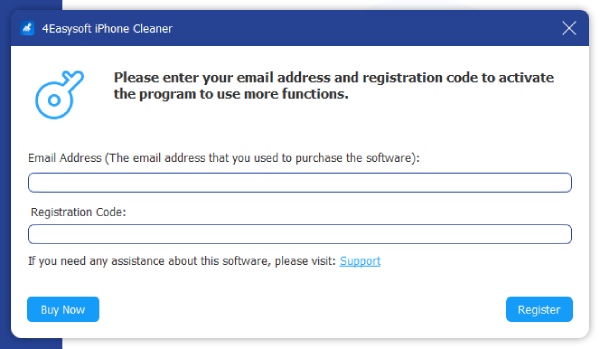
Εκσυγχρονίζω
Για να ενημερώσετε το 4Easysoft iPhone Cleaner στην πιο πρόσφατη έκδοση και να απολαύσετε τις ενημερωμένες λειτουργίες, πρέπει να κάνετε κλικ στο Μενού κουμπί με ένα εικονίδιο τριών γραμμών και κάντε κλικ στο Ελέγξτε την Ενημέρωση κουμπί. Εάν υπάρχουν ενημερώσεις, θα εμφανιστεί ένα αναδυόμενο παράθυρο που θα σας υπενθυμίζει να κάνετε λήψη της νέας έκδοσης.
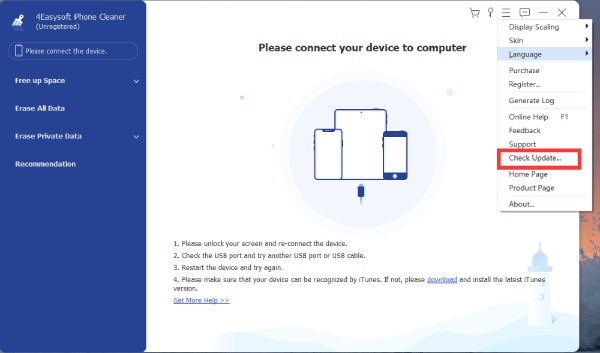
Προβολή χώρου αποθήκευσης iPhone
Με το 4Easysoft iPhone Cleaner, μπορείτε να παρακολουθείτε την κατάσταση αποθήκευσης του iPhone σας και να βλέπετε τι απασχολεί τη συσκευή σας. Το μόνο που χρειάζεστε είναι η πιο πρόσφατη έκδοση του iTunes και ένα καλώδιο USB για να συνδέσετε το iPhone σας στον υπολογιστή. Ελέγξτε τα παρακάτω βήματα για να δείτε πώς.
Βήμα 1 Εκκινήστε το iPhone Cleaner στον υπολογιστή σας και συνδέστε το iPhone σας στον υπολογιστή με ένα καλώδιο USB. Θα εμφανιστεί ένα παράθυρο στο iPhone σας και πρέπει να πατήσετε το Εμπιστοσύνη κουμπί για έλεγχο της κατάστασης αποθήκευσης.

Βήμα 2 Θα δείτε πόσο χώρο έχει χρησιμοποιηθεί το iPhone σας καθώς και πόσο διαθέσιμο χώρο έχετε για το iPhone σας. Μπορείτε επίσης να κάνετε κλικ στο Περισσότερες πληροφορίες κουμπί για να δείτε περισσότερες πληροφορίες σχετικά με το iPhone σας, όπως τύπο μοντέλου, αριθμό, σειριακό αριθμό κ.λπ.
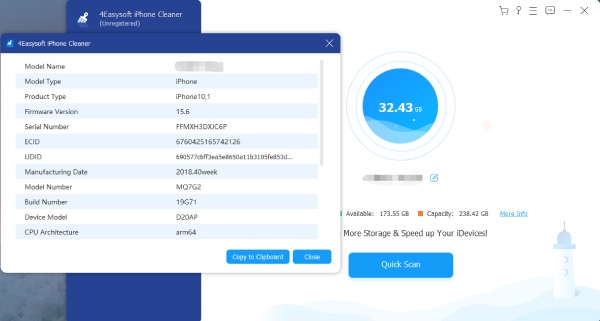
Βήμα 3 Κάντε κλικ στο Γρήγορη σάρωση κουμπί στην κύρια διασύνδεση και το πρόγραμμα θα αρχίσει να σαρώνει τα άχρηστα αρχεία ή δεδομένα στο iPhone σας. Μπορείτε να δείτε πόσο χώρο έχουν πάρει αυτά τα αρχεία. Απλώς κάντε κλικ στο Εξάλειψη κουμπί για να τα αφαιρέσετε.
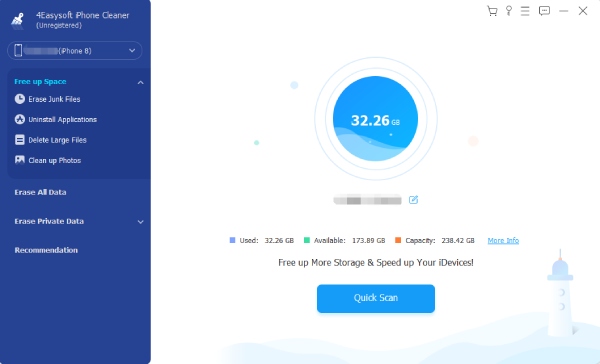
Ελευθερώστε χώρο
Διαγραφή ανεπιθύμητων αρχείων
Μπορείτε να ελευθερώσετε χώρο διαγράφοντας ανεπιθύμητα αρχεία στο iPhone σας. Αυτή η λειτουργία σάς επιτρέπει να βλέπετε τις κρυφές μνήμες, τα μη έγκυρα αρχεία, τα περιττά προσωρινά αρχεία και τα αρχεία καταγραφής σφαλμάτων. Όλα αυτά τα αρχεία μπορούν να αφαιρεθούν με ασφάλεια από το iPhone σας και κατά συνέπεια να επιταχύνουν το iPhone σας.
Βήμα 1 Αφού συνδέσετε το iPhone σας στον υπολογιστή, απλώς κάντε κλικ στο Διαγραφή ανεπιθύμητων αρχείων κουμπί στην αριστερή πλευρά του παραθύρου. Μόλις κάνετε κλικ σε αυτό, το Cleaner θα αρχίσει να σαρώνει το iPhone σας για περιττά αρχεία και δεδομένα.

Βήμα 2 Κάντε κλικ στο πλαίσιο ελέγχου πίσω από κάθε στήλη, όπως π.χ Προσωρινή μνήμη εικόνων ή iTunes Cache να διαγράψω. Μπορείτε επίσης να διαγράψετε τα δεδομένα με βάση τον αποθηκευτικό χώρο που καταλαμβάνουν, ο οποίος εμφανίζεται δίπλα στο όνομα. Στη συνέχεια, κάντε κλικ στο Εξάλειψη κουμπί στο κάτω μέρος για να τα αφαιρέσετε.

Απεγκατάσταση εφαρμογών
Ξεφορτωθείτε τις ανεπιθύμητες εφαρμογές γρήγορα και εντελώς στο iPhone σας. Πάρα πολλές εφαρμογές μπορεί να επιβραδύνουν την απόδοση του iPhone σας, ειδικά όταν το τηλέφωνό σας έχει μικρή χωρητικότητα αποθήκευσης. Χρησιμοποιήστε το 4Easysoft iPhone Cleaner για να απεγκαταστήσετε εύκολα τις περιττές εφαρμογές και τα σχετικά αρχεία.
Βήμα 1 Πριν την απεγκατάσταση, συνδέστε το iPhone στον υπολογιστή σας και κάντε κλικ στο Απεγκατάσταση εφαρμογών κουμπί στην αριστερή πλευρά της κύριας διεπαφής. Η διαδικασία σάρωσης θα ξεκινήσει αμέσως. Θα δείτε όλες τις εφαρμογές μετά από λίγο.

Βήμα 2 Μια λίστα εφαρμογών θα εμφανιστεί στο παράθυρο. Μπορείτε να κάνετε κύλιση προς τα κάτω για να εντοπίσετε αυτά από τα οποία θέλετε να απαλλαγείτε και να κάνετε κλικ στο Απεγκατάσταση κουμπί δίπλα στις εφαρμογές. Στη συνέχεια, κάντε κλικ στο Επιβεβαιώνω κουμπί για να διαγράψετε τελικά την εφαρμογή.

Διαγραφή Μεγάλων Αρχείων
Ορίστε έναν περιορισμό για το μέγεθος του αρχείου και αφαιρέστε ελεύθερα όλα τα αρχεία πέρα από αυτό το όριο. Με αυτή τη λειτουργία, μπορείτε να βρείτε όλους τους τύπους μεγάλων αρχείων στο iPhone σας. Η μεγάλη ευελιξία αυτής της λειτουργίας δίνει την απόλυτη δύναμη να αποφασίσετε τι είναι ένα μεγάλο αρχείο εισάγοντας το όριο μεγέθους.
Βήμα 1 Σύμφωνα με το Ελευθερώστε χώρο, απλά κάντε κλικ στο Διαγραφή Μεγάλων Αρχείων κουμπί και σάρωση για μεγάλα αρχεία. Η προεπιλεγμένη ρύθμιση για μεγάλα αρχεία είναι αυτά που ξεπερνούν τα 3 MB, μπορείτε να προσαρμόσετε αυτό το όριο μετά την ολοκλήρωση της σάρωσης.

Βήμα 2 Ελέγξτε το αποτέλεσμα σάρωσης των μεγάλων αρχείων, μπορείτε να κάνετε κλικ στο πλαίσιο ελέγχου δίπλα σε ένα αρχείο ή σε αυτό δίπλα στο Ονομα αρχείου για να επιλέξετε όλα τα αρχεία. Επίσης, μπορείτε να κάνετε κλικ στο πλαίσιο ελέγχου δίπλα στο κουμπί Δημιουργία αντιγράφων ασφαλείας πριν από τη διαγραφή για να δημιουργήσετε ένα αντίγραφο ασφαλείας. Κάντε κλικ στο Εξάλειψη κουμπί για τη διαγραφή αρχείων.

Εκκαθάριση φωτογραφιών
Ανακτήστε περισσότερο χώρο στο iPhone σας αφαιρώντας τις παλιές εικόνες ή στιγμιότυπα οθόνης. Το 4Easysoft iPhone Cleaner σάς δίνει τη δυνατότητα να ελευθερώσετε χώρο με δύο μεθόδους. Μπορείτε είτε να συμπιέσετε τις φωτογραφίες σας με ποιότητα χωρίς απώλειες είτε να εξαγάγετε τις φωτογραφίες σας στον υπολογιστή και να τις διαγράψετε στο iPhone σας. Αυτό σας βοηθά να εξοικονομήσετε χώρο και να διατηρήσετε με ασφάλεια πολύτιμες αναμνήσεις.
Βήμα 1 Κάντε κλικ στο Εκκαθάριση φωτογραφιών κουμπί για σάρωση όλων των φωτογραφιών στο iPhone. Η σάρωση μπορεί να διαρκέσει λίγο ανάλογα με το πόσες φωτογραφίες έχετε στο άλμπουμ. Οι φωτογραφίες δεν θα εμφανίζονται απευθείας στο παράθυρο μετά την ολοκλήρωση της σάρωσης.

Βήμα 2 Αντί να βλέπετε εικόνες, μπορείτε να δείτε δύο λειτουργίες καθαρισμού: Δημιουργία αντιγράφων ασφαλείας και συμπίεση, και Εξαγωγή & Διαγραφή. Εάν κάνετε κλικ στο Δημιουργία αντιγράφων ασφαλείας και συμπίεση και επιλέξτε τις φωτογραφίες για συμπίεση. Αυτό δεν θα βλάψει την ποιότητα της εικόνας σας, αλλά θα σώσει τον αποθηκευτικό χώρο.
Βήμα 3 Εάν δεν θέλετε να συμπιέσετε φωτογραφίες, κάντε κλικ στο Εξαγωγή & Διαγραφή κουμπί για να εξαγάγετε όλες τις εικόνες του iPhone σας στον υπολογιστή ως αντίγραφο ασφαλείας. Στη συνέχεια, μπορείτε να διαγράψετε ελεύθερα φωτογραφίες στο iPhone σας.

Διαγραφή όλων των δεδομένων
Σύρετε όλα τα δεδομένα και αποκτήστε ένα καθαρό iPhone με ένα μόνο κλικ. Για να διασφαλίσετε την ασφάλεια των δεδομένων σας, το 4Easysoft iPhone Cleaner παρέχει 3 επίπεδα ασφάλειας: Χαμηλός, Μέση, και Υψηλός. Και τα τρία επίπεδα μπορούν να διαγράψουν τα δεδομένα σας, αλλά τα μεσαία και υψηλά επίπεδα είναι ισχυρότερα και βεβαιωθείτε ότι τα δεδομένα σας δεν θα ανακτηθούν.
Βήμα 1 Σβήνω Βρείτε το iPhone μου πρώτα για να διασφαλιστεί η επιτυχής εκκαθάριση των δεδομένων. Στη συνέχεια, κάντε κλικ στο Διαγραφή όλων των δεδομένων και θα δείτε τρία επίπεδα ασφαλείας στη δεξιά πλευρά του παραθύρου.
Επιλέξτε ένα επιθυμητό επίπεδο και κάντε κλικ στο Αρχή κουμπί για να ξεκινήσει.

Βήμα 2 Στο επόμενο παράθυρο, πληκτρολογήστε 0000 για να επιβεβαιώσετε τη διαδικασία διαγραφής. Στη συνέχεια, κάντε κλικ στο Εξάλειψη κουμπί για διαγραφή. Εν τω μεταξύ, πρέπει να ελέγξετε εάν υπάρχει κάποιο πρόγραμμα που εκτελείται ή ενημερώνεται στο iPhone σας, εάν υπάρχει, πρέπει να το απενεργοποιήσετε.

Σημείωση: Δεν είναι δυνατή η διαγραφή όλων των δεδομένων χρησιμοποιώντας αυτήν τη λειτουργία. Για παράδειγμα, οι κωδικοί πρόσβασης και τα δεδομένα που είναι αποθηκευμένα στην εφαρμογή Αρχεία δεν θα αφαιρεθούν.
Διαγραφή Προσωπικών Δεδομένων
Προσαρμοσμένη διαγραφή
Προστατέψτε το απόρρητό σας για το iPhone σας με το 4Easysoft iPhone Cleaner. Μπορείτε να έχετε πιο κατάλληλες επιλογές από την απλή τυχαία διαγραφή δεδομένων στο iPhone σας. Για παράδειγμα, αυτό Προσαρμοσμένη διαγραφή Η λειτουργία σάς δίνει τη δυνατότητα να κάνετε προεπισκόπηση και να επιλέξετε πρώτα τα δεδομένα πριν τα αφαιρέσετε.
Βήμα 1 Ως συνήθως, απενεργοποιήστε Βρείτε το iPhone μου πρώτα και κάντε κλικ Διαγραφή Προσωπικών Δεδομένων κουμπί. Στην κύρια διεπαφή, μπορείτε να δείτε δύο κουμπιά. Κάντε κλικ στο Προσαρμοσμένη διαγραφή κουμπί και όπως και άλλες λειτουργίες, θα ξεκινήσει η σάρωση του iPhone σας.

Βήμα 2 Μόλις ολοκληρωθεί η σάρωση, θα δείτε όλα τα ιδιωτικά δεδομένα στο iPhone σας μαζί με τα προσωπικά δεδομένα των εφαρμογών. Αποφασίστε ποιο θέλετε να καταργήσετε και κάντε κλικ στο πλαίσιο ελέγχου δίπλα στα δεδομένα. Τέλος, κάντε κλικ στο Εξάλειψη κουμπί για να αφαιρέσετε όλα.

Διαγραφή με ένα κλικ
Πιο εύκολη και πιο απλή από την άλλη λειτουργία, η λειτουργία Διαγραφής με ένα κλικ δεν θα σας προσφέρει μεγάλη ευελιξία. Αυτή η λειτουργία απλώς σας βοηθά να διαγράψετε όλο το περιεχόμενο της εφαρμογής και τα προσωπικά δεδομένα με ένα κλικ. Εάν είστε πρόθυμοι να αφιερώσετε χρόνο στην επιλογή δεδομένων, αυτή είναι η καλύτερη επιλογή για εσάς.
Βήμα 1 Αφού κάνετε κλικ στο Διαγραφή Προσωπικών Δεδομένων κουμπί, πρέπει να κάνετε κλικ στο Διαγραφή με ένα κλικ κουμπί στη δεξιά πλευρά της κύριας διεπαφής. Στη συνέχεια, περιμένετε μέχρι να ολοκληρωθεί η διαδικασία σάρωσης και θα δείτε τις κατηγορίες αντί για τα πλήρη ιδιωτικά δεδομένα.

Βήμα 2 Δεν θα λάβετε πολλές πληροφορίες σχετικά με τα προσωπικά δεδομένα, αλλά θα δείτε μόνο από πού προέρχονται. Κάντε κλικ σε αυτά που θέλετε να καταργήσετε ή κάντε κλικ στο πλαίσιο ελέγχου δίπλα Επιλογή όλων για να επιλέξετε όλα τα δεδομένα. Για να συνεχίσετε, κάντε κλικ στο Εξάλειψη κουμπί παρακάτω για διαγραφή.

 Για Windows
Για Windows Για Mac
Για Mac Δωρεάν διαδικτυακές λύσεις
Δωρεάν διαδικτυακές λύσεις
